 返回
返回WPS如何实现文件共享

末蓝星星
2022-08-03
在日常工作中,我们经常会使用到各种办公软件,尤其是WPS软件。我们经常需要对文件实现文件共享,那么,我们如何解决呢?今天小编就教各位实现文件共享的小技巧,大家一起来学习吧!
第一步:点击桌面右下角的WPS图标,打开WPS办公助手:
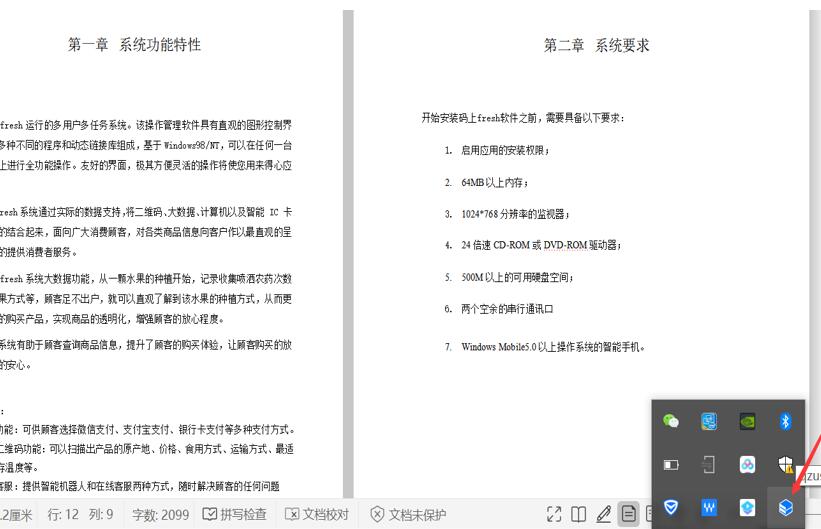
>>免费升级到企业版,赠超大存储空间
第二步:在弹出的对话框中点击【团队】,接着点击【新建团队】:
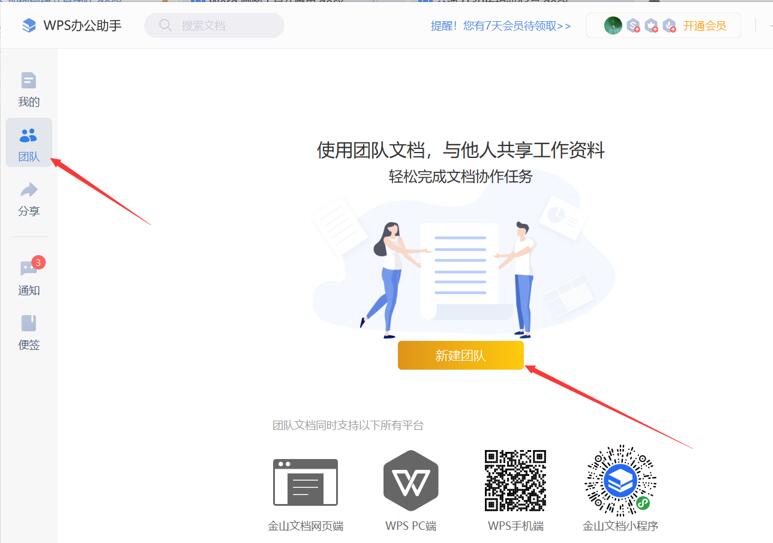
>>免费升级到企业版,赠超大存储空间
第三步:此时,共享团队已经创建完成,点击【邀请成员加入】即可邀请别人加入团队:
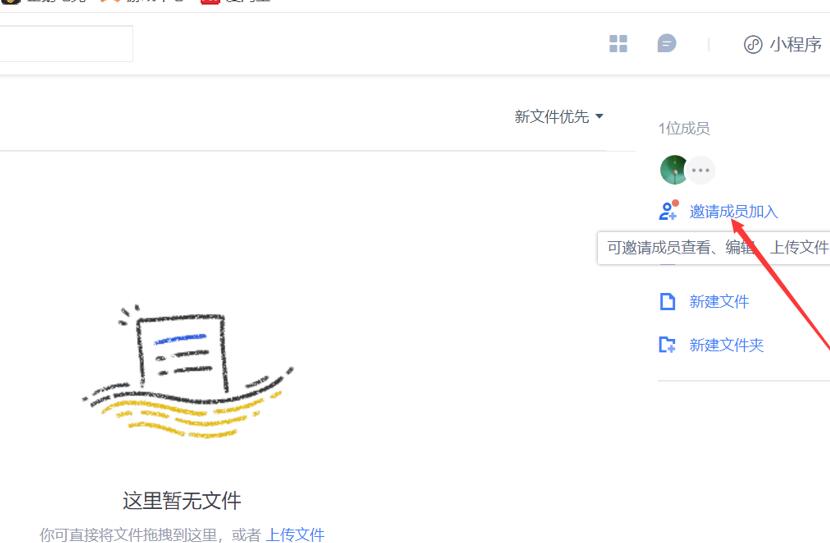
>>免费升级到企业版,赠超大存储空间
第四步:点击【上传文件】,即可实现文件共享:
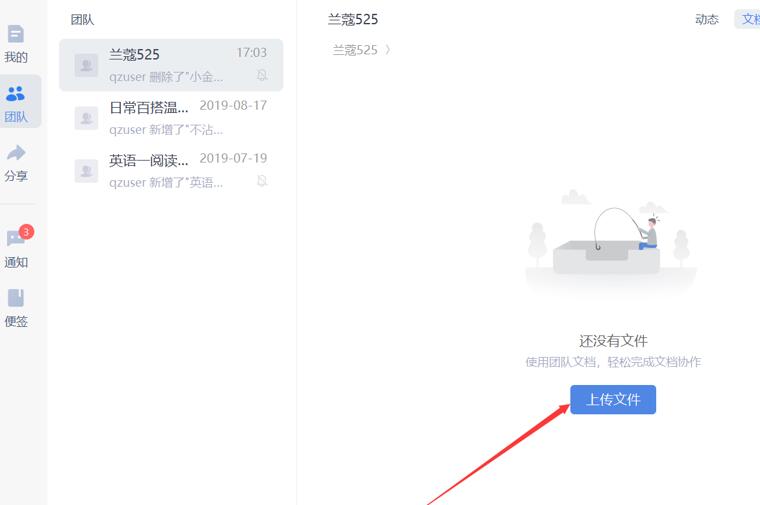
>>免费升级到企业版,赠超大存储空间
第五步:如图所示,上传完成,该文件可实现共享:
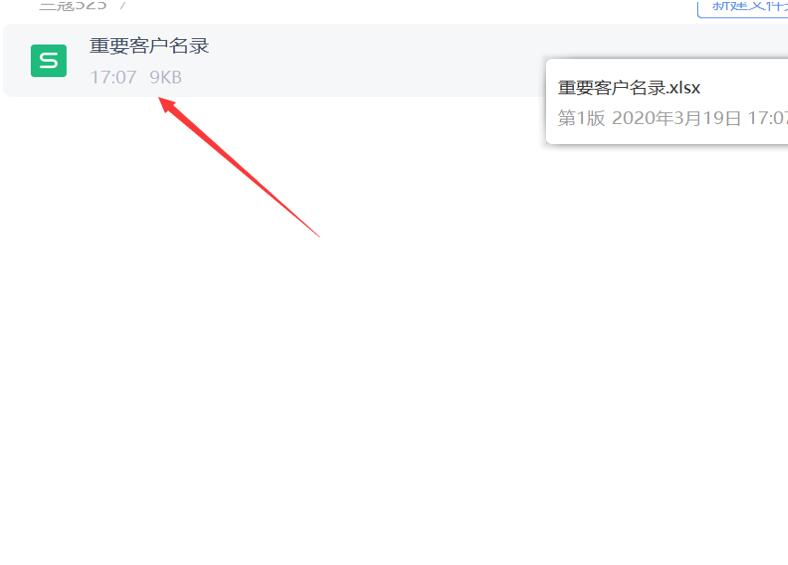
>>免费升级到企业版,赠超大存储空间
那么,在WPS技巧中,我们实现文件共享的操作方法,是不是非常简单呢,你学会了吗?

 0
0 0
0
末蓝星星
哈哈哈哈哈哈哈哈哈哈哈哈哈哈哈哈哈哈哈哈哈哈哈哈哈哈哈哈哈哈哈哈哈哈哈哈哈哈







 下载文档
下载文档

 微信支付
微信支付
 支付宝支付
支付宝支付